5 Kraftige nye Gmail-funksjoner du må begynne å bruke akkurat nå
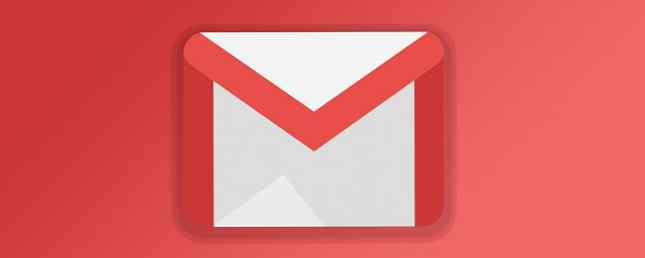
Ganske mye alle har en Gmail-konto, så det er en stor avtale at Google bestemte seg for å overhale grensesnittet. Det nye Gmail-redesignet har begynt å rulle ut, og mange brukere kan allerede dra nytte av noen kule nye funksjoner.
Mange av de nye Gmail-funksjonene blir kjent for brukere av e-poststyringsfokusert Innboks av Gmail 10 Super Efficient Ways-innboks av Gmail sparer tid 10 Supereffective måter Innboks av Gmail Sparer deg tid Innboks av Gmail er Googles nyeste tilnærming til e-post organisasjon og ledelse. Det kan gi deg en enklere e-post arbeidsflyt. Finn ut om Innboks av Gmail kan være det beste valget for deg. Les mer, men noen er helt nye.
Ikke alle funksjonene er utgitt ennå, men de som er tilgjengelige er flotte. Vi gir deg en nedgang i hvordan du bruker dem og ser på hva som kommer snart.
Slik får du det nye Gmail Redesign
Hvis du ikke har aktivert det redesignede Gmail-grensesnittet ennå, er alt du trenger å gjøre, å klikke på Innstillinger-tannhjulet og velg Prøv den nye Gmail:

Siden vil laste på nytt, og den nye Gmail vil vises.
Her er noen av de kule funksjonene du får:
1. Smart svar i Webmail
Hvis du har brukt Gmail- eller Inbox-mobilappene, har du sikkert sett smart svar.
Google bruker maskinlæringsalgoritmer 3 Magiske måter Kunstig intelligens kan spare tid 3 Magiske måter Kunstig intelligens kan spare din tid Kunstig intelligens er cutting edge. Men det endelige målet er å forenkle våre liv. Vi ser på hvordan AI kan skrive e-post, planlegge møter og spare tid. Les mer for å lære mønstrene av svarene dine, og presenter deg med tre alternativer som den mener du kan bruke. Og det er overraskende godt å plukke rimelige svar.
Gmail-redesignet bringer denne funksjonen til nettleseren din.
For å se alternativene for smart svar, blar du bare til bunnen av en e-post. Hvis det er tilgjengelige alternativer, vises de tydelig:

Klikk på en for å starte et svar med det svaret, legg til alt du vil, og send det av.
Gmail viser ikke alltid smarte svaralternativer. Det er best å foreslå svar på enkle spørsmål.
2. Ta tiltak raskere fra innboksen
Hvis du vil ta en handling fra innboksen din før Gmail-omformingen, må du velge en e-post og velge handlingen øverst i vinduet. Det var ikke vanskelig, men Google har gjort det enda enklere.
Nå kan du sveve over høyre side av en e-post i innboksen din for å se disse alternativene:

Arkiver, Slett og Merk som Les er lett tilgjengelig (det er tillegg og snooze, som vi snakker om om et øyeblikk).
Det er enda raskere å velge utallige e-postmeldinger med musen og bruke en hurtigtast i Gmail De mest nyttige Gmail-tastaturgenveiene Alle bør vite de mest nyttige Gmail-tastatursnarveiene Alle bør vite Den enkleste måten å øke Gmail-produktiviteten din er å begynne å bruke hurtigtastene for felles oppgaver. Les mer for å administrere e-postene dine, men dette er definitivt en forbedring på det forrige systemet.
Du kan også åpne vedlegg fra innboksvisningen i stedet for å åpne e-posten først.
For å gjøre dette, skjønt, må du sette skjermens tetthet til “Misligholde.” Klikk på tannhjulet øverst til høyre, velg Skjermdensitet, og velg Misligholde:

Du vil ikke se så mange e-postmeldinger uten å rulle som du ville med komfortabel eller kompakt tetthet. Men du får se vedlegg, noe som er flott hvis du pleier å åpne mange av dem:

Bare klikk på et vedlegg, og det åpnes, enten i en lysboks eller i Google Disk.
3. Sammenleggbar høyre sidefelt
En av de nye Gmail-funksjonene som du vil legge merke til med en gang, er den sammenleggbare sidelinjen på høyre side av innboksen din. Som standard er det ikoner for Google Kalender, Google Keep og Google Oppgaver.
Bare klikk på en av dem for å åpne et tynt sidebjelke:

Du kan enkelt sjekke kalenderen, lagrede filer og oppgaver fra innboksen din. (Nå vil det være lettere å dra nytte av Google Keep, og kreativiteten bruker 10 kreative måter å bruke Google på, hver dag. 10 kreative måter å bruke Google på, hver dag. Google Keep er en enkel notatbar app. Men dens enkelhet skjuler bruken sin . Her er ti tips og ideer til å bruke Google Keep for de små hverdagen i livet. Les mer!)
4. E-post Snooze
Mange e-postklienter (inkludert Inbox) har en snooze-funksjon. Du klikker på snooze, fortell klienten når du vil at e-posten skal vises i innboksen din, og den forsvinner. Når tiden kommer, kommer den tilbake.
Det er et flott alternativ for e-postmeldinger du ikke kan håndtere med en gang. Før du redigerer Gmail, må du arkivere en e-post, og husk å gå tilbake og finne den senere. Det var ikke nesten like praktisk.
Nå, men alt du trenger å gjøre er å trykke snooze-knappen fra innboksen din og velg en tid:

Den samme knappen vises også over e-posten din når du ser en melding:

5. Bedre tilleggsadministrasjon
Gmail-tilleggsprogrammer har alltid vært en fin måte å få mer ut av Gmail-nettleserklienten. Det er tilleggsprogrammer for å planlegge e-post, legge til signaturer, legge ved elementer fra prosjektstyringsprogramvare og mer.
Og nå, når du har lagt til en av disse tilleggene til Gmail, kan du se ikonet i høyre sidefelt og på aktuelle e-postadresser:

Klikk på ikonet i sidefeltet for å slå opp utvidelsen. Klikk på ikonet på meldingen for å aktivere utvidelsen og ta en handling med den e-posten.
Add-ons er fortsatt tilgjengelige i linjen over e-postvisningen.
Flere Gmail-funksjoner kommer snart
På tidspunktet for denne skrivingen er de ovennevnte funksjonene allment tilgjengelige. Funksjonene som er oppført nedenfor, har imidlertid ikke blitt rullet ut ennå. Google sier at de vil bringe dem ut til brukerne de neste par ukene.
Når du leser dette, kan noen eller alle disse funksjonene være tilgjengelige:
Nye funksjoner for nettleseren Gmail
Den mest interessante funksjonen som vi snart vil se i Gmail, husker Snapchat mer enn Innboks. Gmails Konfidensiell modus vil la deg “fjern alternativet for å videresende, kopiere, laste ned eller skrive ut meldinger.”

Det virker sannsynlig at det vil være måter rundt dette, men det er et skritt i riktig retning for Gmail-sikkerheten. Slik sikrer du Gmail-kontoen din på 3 enkle trinn. Slik sikrer du Gmail-kontoen din i tre enkle trinn For mange av oss får du Gmail kontoer hacket ville være verdens ende. Ikke la det skje! Alt det tar tre enkle trinn for å holde kontoen din trygg. Les mer . Du kan også angi en utløpsdato hvoretter e-posten vil forsvinne. Og tilbakekall tilgang når det er nødvendig.
Hvis du er nysgjerrig, fungerer dette i hovedsak ved å lagre innholdet i e-posten på Google Disk og sende en lenke til mottakeren din. Du kontrollerer deretter tilgangstillatelsene på den linken.
En annen funksjon som blir hentet fra Innboks er “Nudge.” Hvis du mottar en epost og ikke har svart på det innen få dager, vil Google påminn deg om det:

Nye funksjoner for Mobile Gmail
Google har ikke sagt mye om hva som kommer med redigeringen av Gmail-mobilprogrammet, men det har retet to nye funksjoner: egendefinerte varsler og avmeldingsforslag.
Egendefinerte varsler la deg få varsler på en delmengde av e-postmeldinger som betyr noe for deg. Det er en fin måte å samle ned varslinger uten å savne noe viktig.

Og Oppsigelsesforslag er akkurat det de høres ut som: Hvis Google synes du ikke bryr deg om et av dine abonnementer, vil det foreslå at du abonnerer på.
Forhåpentligvis administrerer du abonnementene dine allerede, men hvis du ikke, hjelper Google.
Fremtiden for Gmail og Innboks
Mange av de nye Gmail-funksjonene ble overført fra Innboks, Googles eksperimentelle e-postprogram.
Så hva er i butikken for Innboks nå?
Ledende produktsjef for Gmail fortalte The Verge at det blir en testbed for nye funksjoner. Det var liksom hva det var i det siste, men det høres ut som at den generelle planen vil være å introdusere nye funksjoner til Innboks, se hvordan de fungerer, justere dem og ta dem over til Gmail.
Det kan virke som om Google ville ha tatt med alle funksjonene du muligens vil ha i en e-postklient, men de fortsetter å ta med nye ideer til bordet. Disse nye Gmail-funksjonene er et subtilt, men viktig steg fremover, og Google er sikker på å holde innovasjon.
Inntil da, fortsett å sjekke Gmail 21 måter å sjekke Gmail, antar du sannsynligvis aldri 21 måter å sjekke Gmail du antagelig aldri vurdert. Det er mange måter å sjekke Gmail-innboksen din på. Her er flere metoder for å ta en titt på e-posten din på alle mulige enheter. Les mer på mange måter du kan.
Les mer om: E-posttips, Gmail, Google.


